Como usar os recursos do leitor de livros
iônica
Atualizado em 24/07/2025
Leitura: 7 minutos
O meu leitor de livros oferece uma experiência completa e interativa, permitindo que você navegue pelos conteúdos com facilidade e personalize a leitura de acordo com suas necessidades. Vem conhecer cada um dos recursos disponíveis.
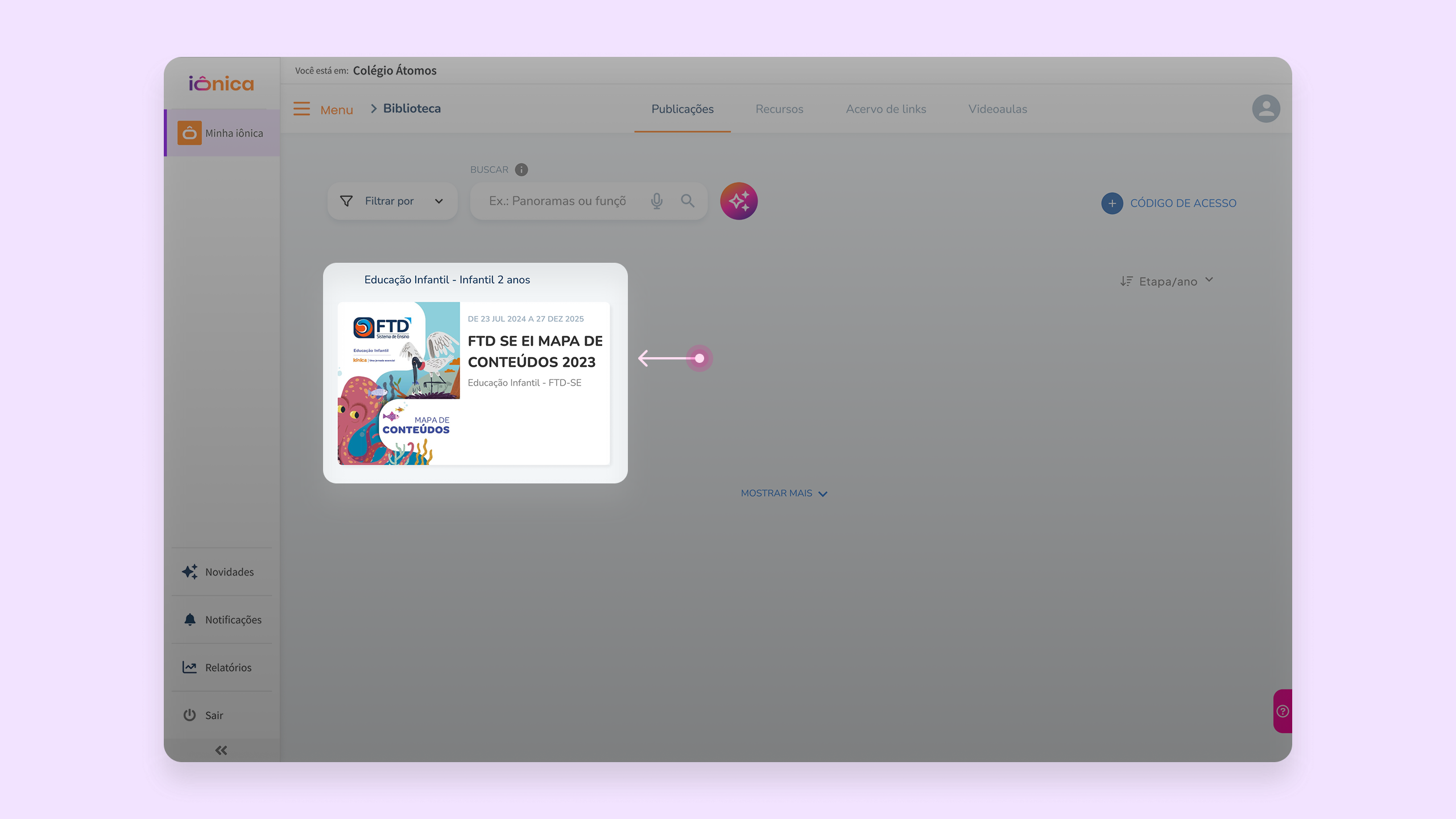
O conteúdo “FTD SE | Mapa de Conteúdos 2023” está destacado. Use esta área para acessar os materiais disponíveis.
Em Biblioteca, escolha um título e clique ou toque para acessar.
Os recursos de navegação e personalização estão concentrados na barra superior. Primeiro, vou te mostrar os recursos do lado esquerdo da tela:
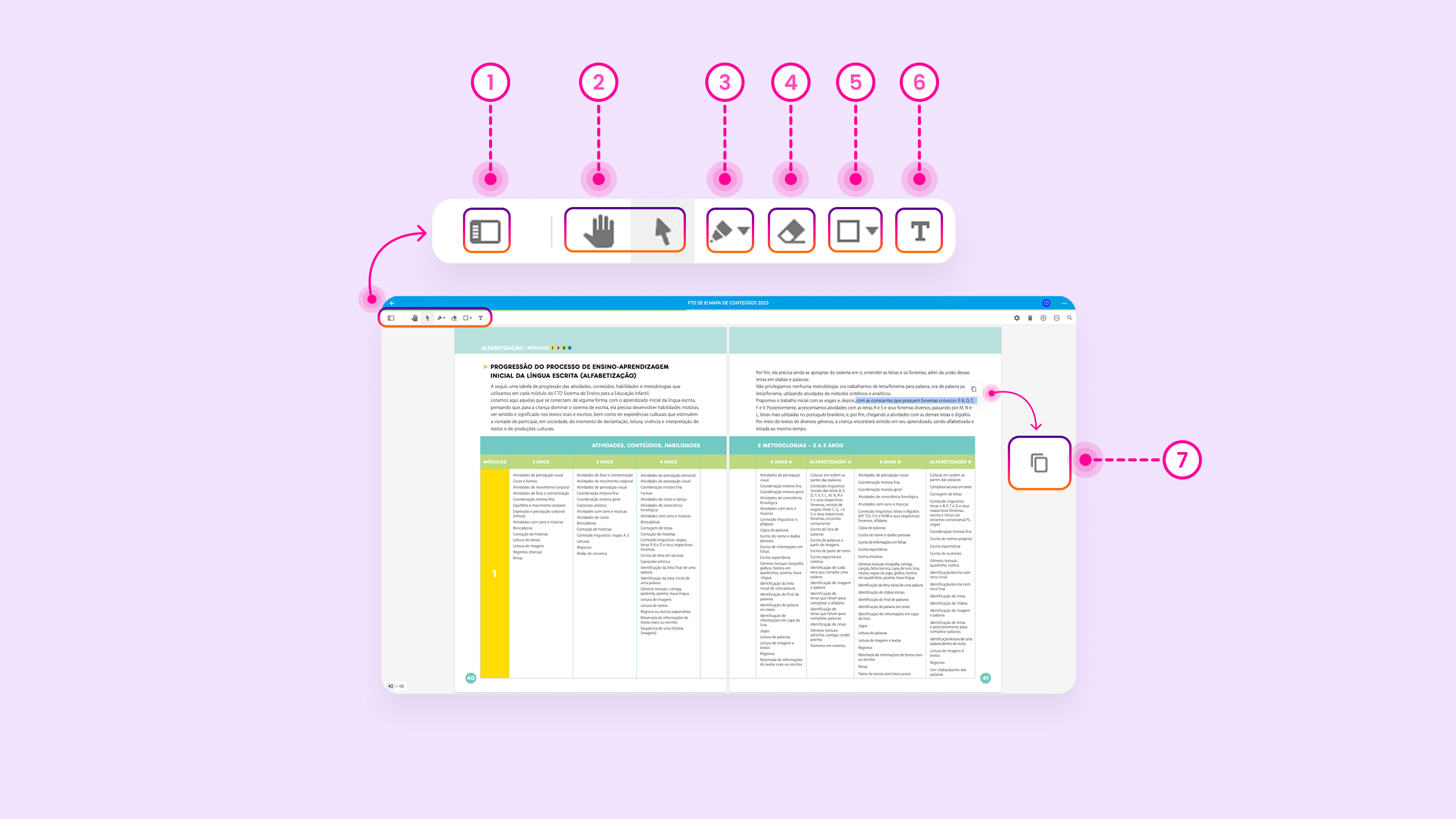
- Páginas, Sumário e Anotações
Navegue entre as páginas do livro, acesse o sumário para ir diretamente a um capítulo específico e consulte todas as anotações que você fez durante a leitura - Cursor
Escolha sua forma de navegação preferida:- Mão para deslizar as páginas
- Seta para selecionar elementos na tela
- Ferramenta de desenhar
Destaque trechos importantes ou faça anotações visuais com a ferramenta de desenho. Personalize suas marcações escolhendo a cor, opacidade e a espessura do pincel - Borracha
Apague qualquer marcação ou desenho ajustando a opacidade e a espessura da borracha - Inserir formas
Adicione elementos gráficos ao livro escolhendo entre diversas formas, como: quadrado, círculo, linha, seta, entre outras formas disponíveis - Ferramenta de texto
Insira textos no livro e personalize-os conforme necessário. Você pode escolher cor, opacidade, espessura e tamanho da fonte - Copiar texto
Precisa salvar ou compartilhar um trecho do livro? Basta marcar o trecho desejado, selecionar o ícone que aparece e pronto. O texto vai ser copiado para você colar onde quiser.
Agora, vou te mostrar os recursos do lado direito da tela:
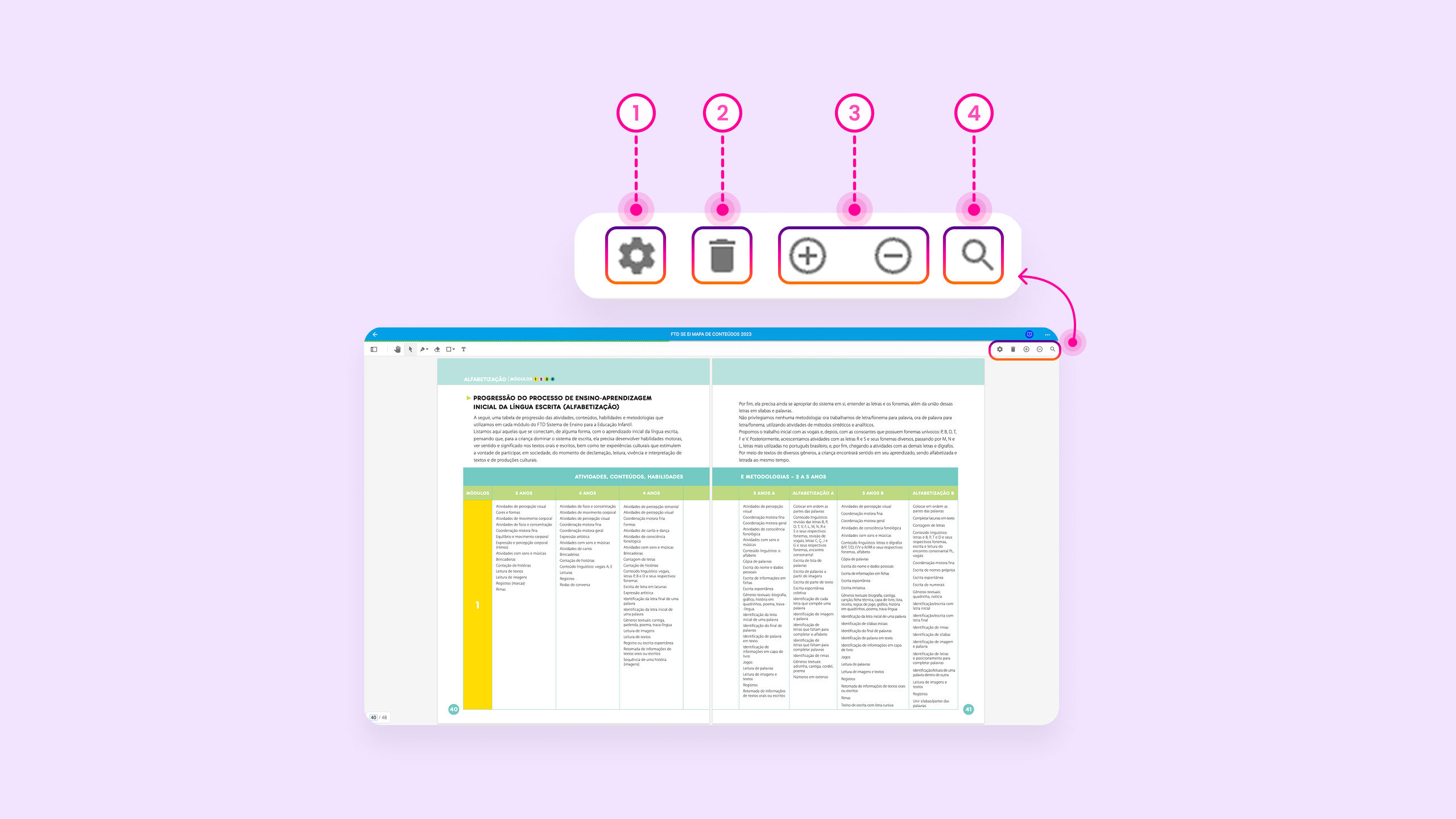
Use para ajustar, limpar, visualizar e localizar trechos do livro.
- Páginas
Escolha como deseja exibir o livro:- Modo de transição: passe página por página ou role continuamente
- Modo de exibição: ajuste para exibir uma ou duas páginas ao mesmo tempo na tela
- Exclusão de anotações
Use para excluir todas as anotações e iterações do livro de uma só vez. Mas atenção: esta ação não pode ser desfeita.- Confirme a exclusão com a opção Sim
- Cancele e mantenha suas anotações com a opção Não
- Zoom para leitura
Ajuste o nível de zoom para exibir os conteúdos com mais conforto e facilitar a leitura por meio dos botões + (Aumentar zoom) e – (Diminuir zoom). - Buscar no livro
Digite uma palavra no campo de busca para encontrá-la no livro.- Use os três pontinhos (…) para conferir a lista de páginas onde a palavra aparece
- Use as setas ao lado do campo de busca para navegar entre os resultados
Quando você abrir um conteúdo em formato PDF no leitor, a barra ganha novos recursos:
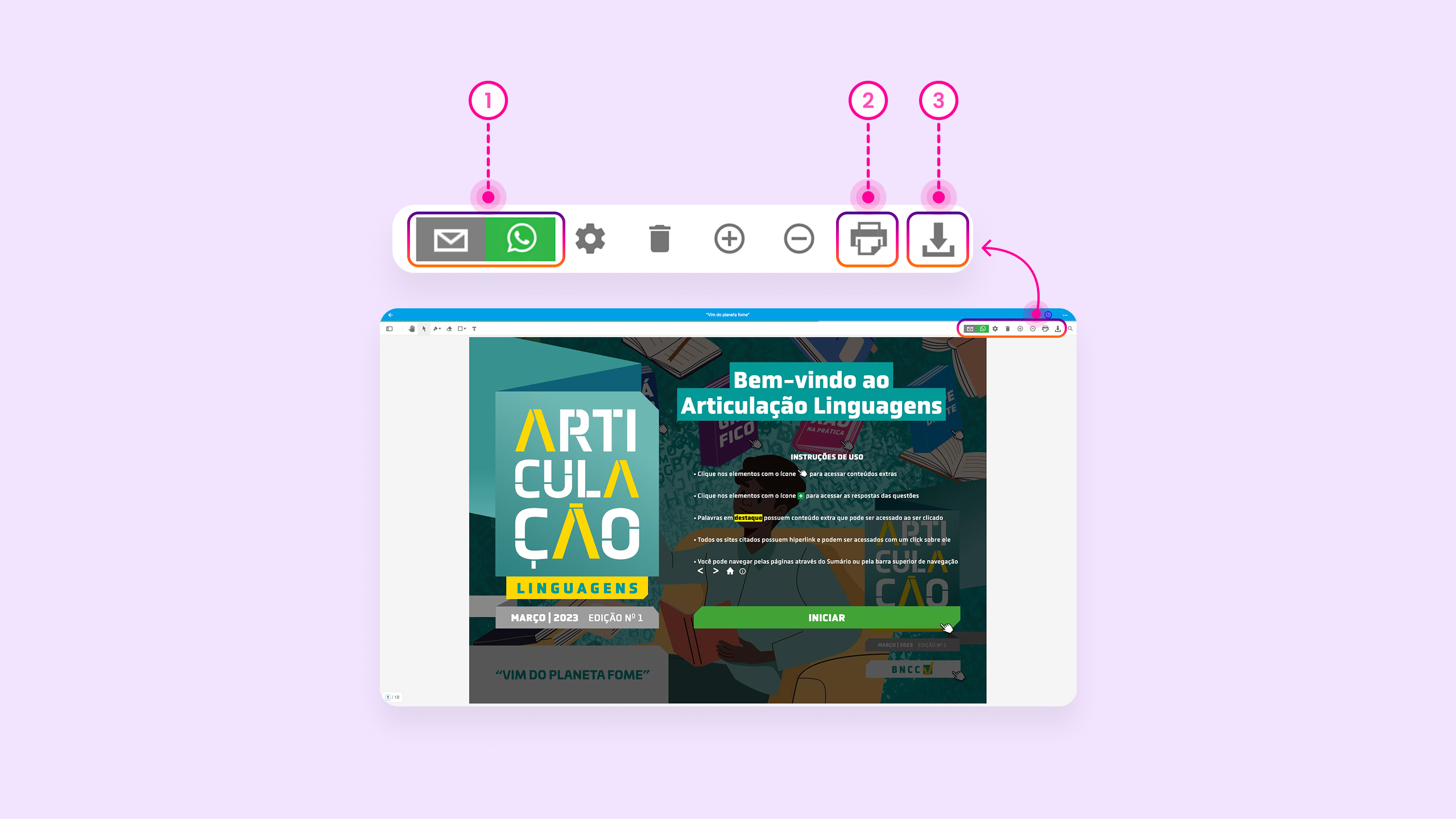
Use para compartilhar ou salvar o conteúdo do livro.
- Envie o link do documento por e-mail ou WhatsApp
- Faça a impressão do documento
- Baixe o documento no seu dispositivo
Leitor de livro responsivo
Quando você abre um livro responsivo, a leitura acontece em uma ferramenta especial, com recursos próprios para melhorar sua experiência. Eles ficam na barra superior da tela. Vou te mostrar os detalhes.
Em Biblioteca, escolha um título. Clique ou toque para acessar. Os livros responsivos estão sinalizados com a palavra Responsivo, dessa forma:
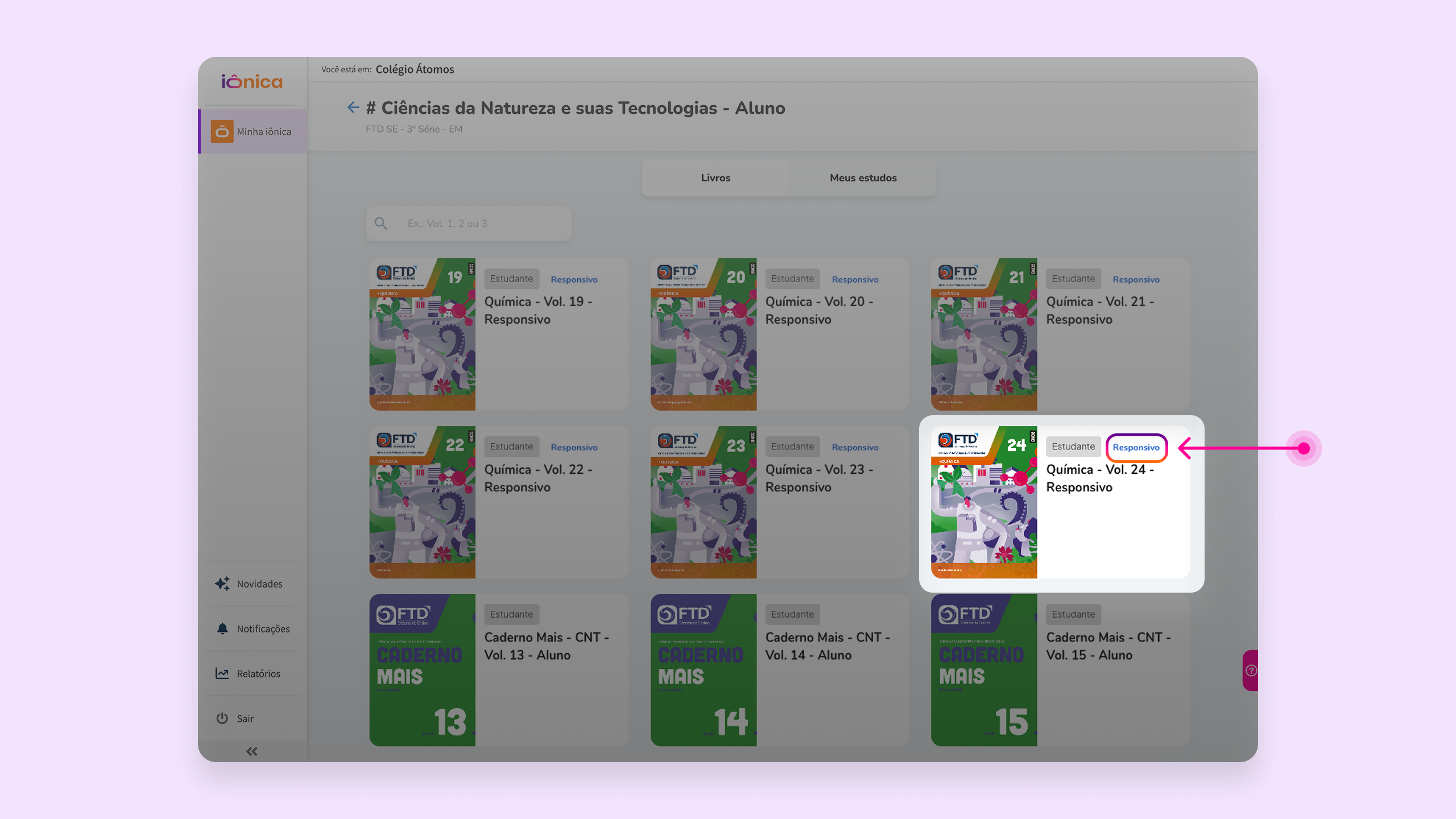
Os elementos destacados e numerados de 1 a 3 indicam: índice dos livros, busca no conteúdo e modo de exibição (claro, escuro ou automático).
Use para navegar entre capítulos, localizar trechos e ajustar a visualização.
Escolha um título sinalizado como Responsivo, depois clique ou toque para acessar. Vou te mostrar os recursos disponíveis:
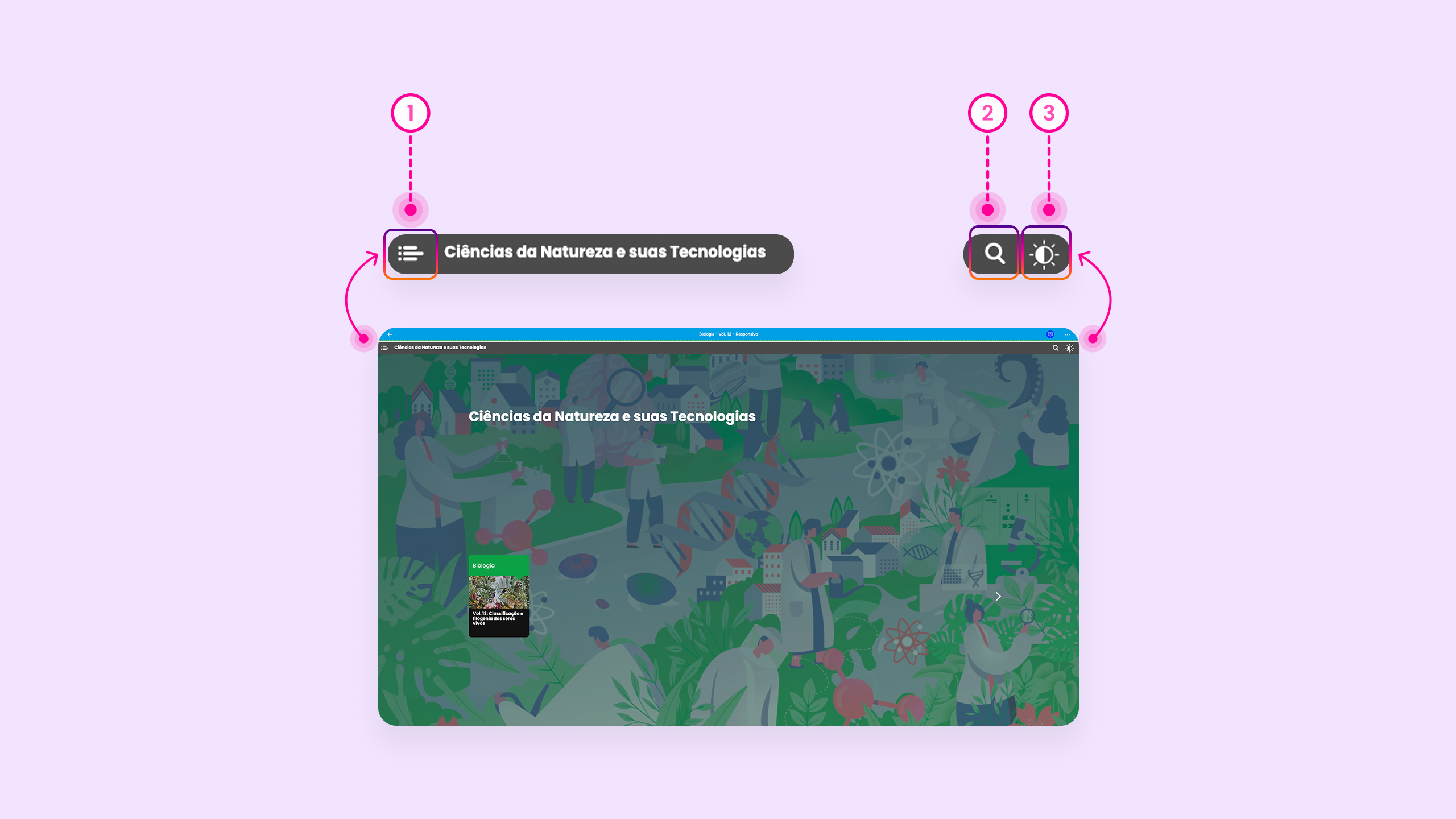
- Índice dos livros, com a lista de livros disponíveis sobre o assunto. Ao escolher um dos livros, o índice de capítulos aparece. Agora é só selecionar o capítulo que você deseja ler
- Busca de conteúdo. Selecione o ícone da lupa para buscar dentro do livro. Digite sua palavra-chave e escolha um dos resultados para ir direto para a página correspondente
- Modo de exibição. Alterne entre modo claro e escuro ou deixe no modo automático, que se adapta à sua tela.
Recursos dentro do livro responsivo
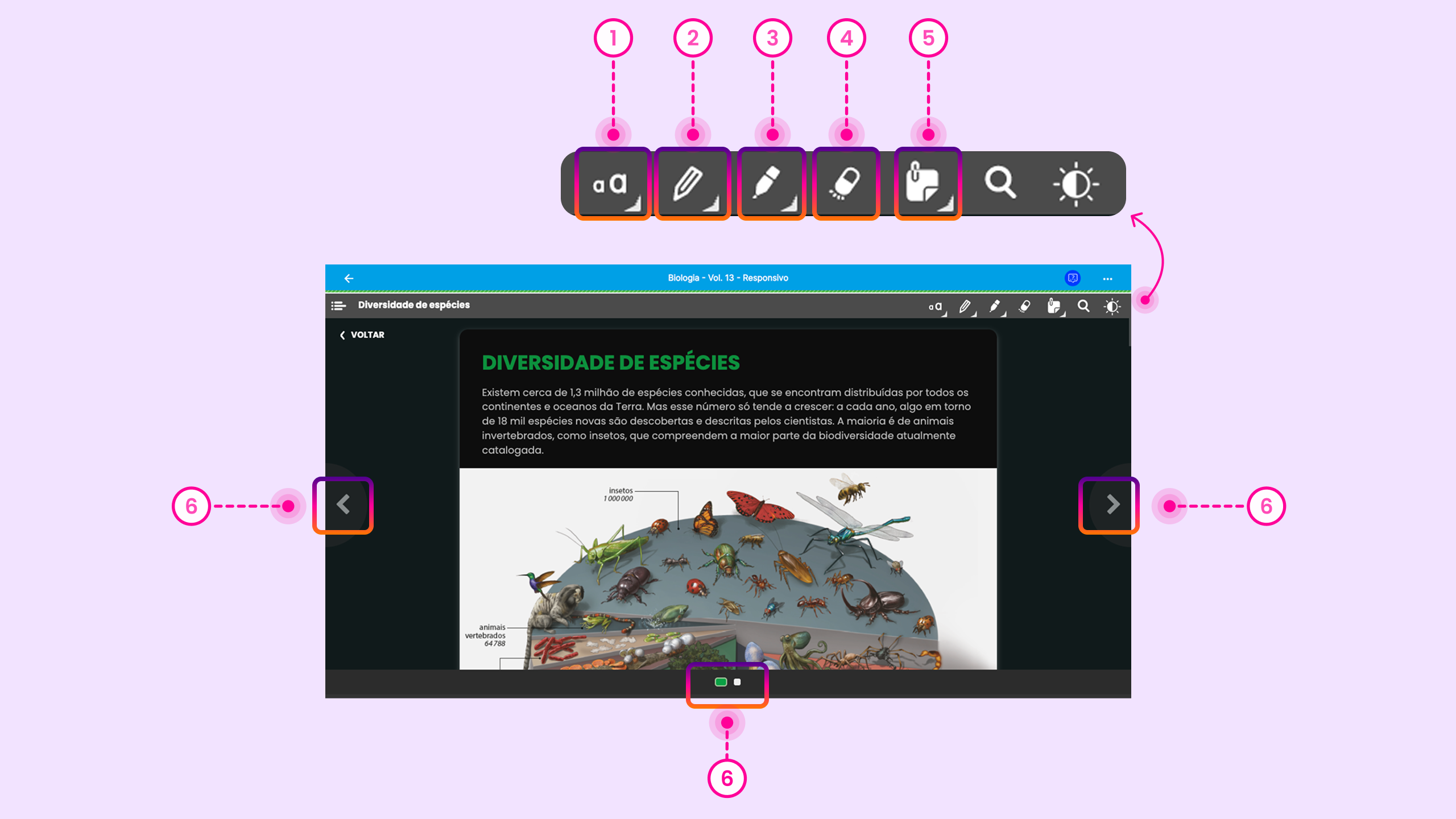
Os ícones estão destacados e numerados de 1 a 6: ajuste de texto, anotações, marcador, grifo, link e navegação por páginas.
Use para personalizar a leitura, destacar trechos e avançar entre as páginas do livro.
- Ajuste no tamanho do texto. Quer um texto maior? Use a ferramenta de ajuste para aumentar até quatro vezes o tamanho da fonte
- Anotações. Use o ícone do lápis para fazer anotações na página
- Marcador. Destaque palavras ou trechos importantes do texto
- Borracha. Apague anotações que você fez na página sempre que quiser
- Nota pessoal. Abra um post-it virtual para você registrar suas observações sobre o conteúdo
- Navegação entre páginas. Use as setas laterais ou a barra inferior para avançar e voltar entre as páginas do capítulo.
Como favoritar um conteúdo
Quer guardar um conteúdo para encontrar com facilidade depois? Com a ferramenta de favoritos, você pode organizar tudo do seu jeito e acessar rapidamente os materiais que mais usa. Vou te mostrar o passo a passo para favoritar e gerenciar seus conteúdos favoritos:
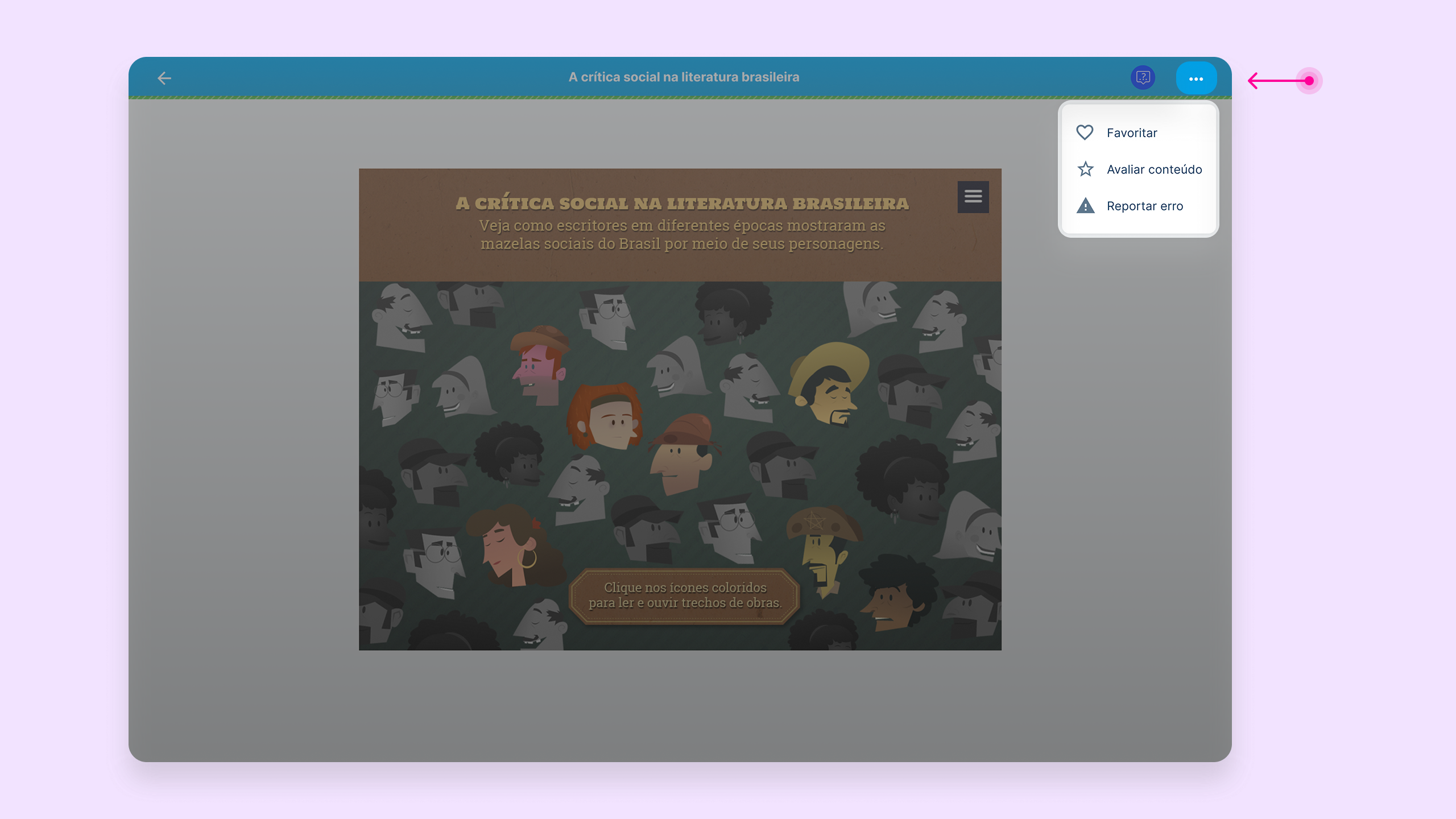
Ao clicar, são exibidas as opções Favoritar, Avaliar conteúdo e Reportar erro. Use para salvar o material nos seus favoritos e acessá-lo com mais facilidade depois.
- Durante a leitura, entre no ícone de três pontinhos (…) no canto superior direito da tela. Escolha a opção Favoritar no menu
- Escolha uma lista já existente ou crie uma nova lista para favoritar o conteúdo. Para criar uma lista, escolha a opção Criar lista, escolha um nome e selecione a opção Salvar. Você pode criar quantas listas quiser
- Depois disso, suas listas vão aparecer no menu principal, na seção Favoritos
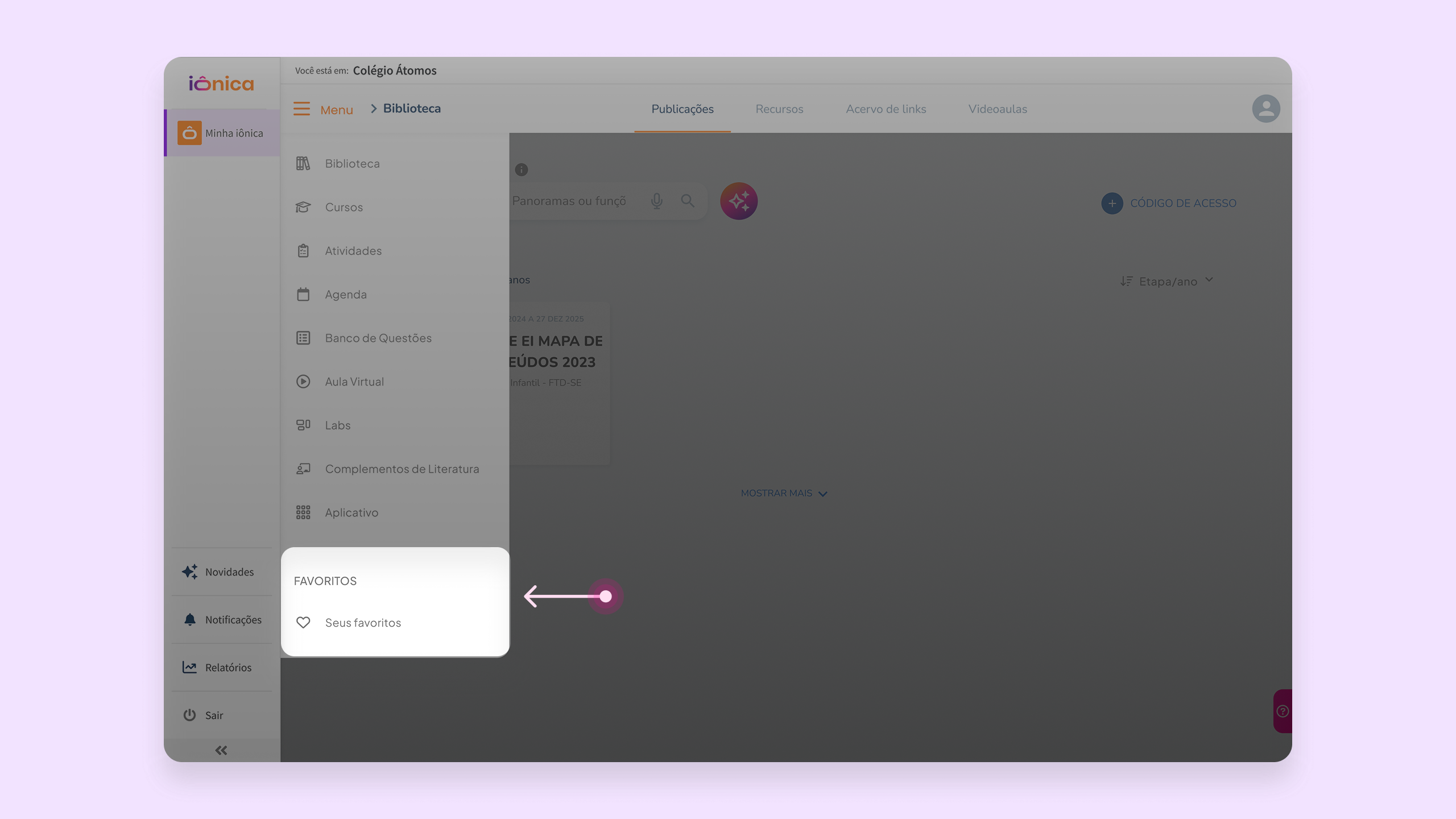
Use para acessar rapidamente os conteúdos que você marcou como favoritos.
- Ao entrar numa lista, você tem acesso rápido a todos os conteúdos favoritados. Caso queira renomear a lista, escolha Editar, faça a alteração e confirme em Salvar
- Se não precisar mais de uma lista, entre em Excluir lista de favoritos e confirme a exclusão no botão Excluir na tela de aviso. Lembre-se que essa ação é definitiva
Agora é só favoritar os conteúdos mais importantes e encontrá-los sempre que precisar!